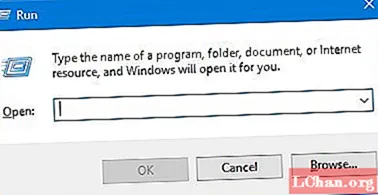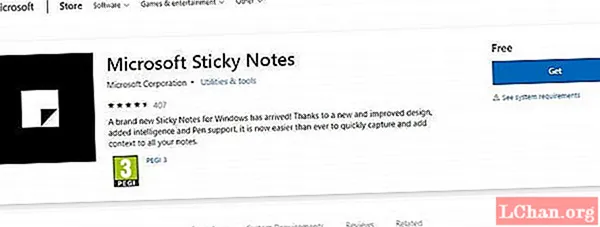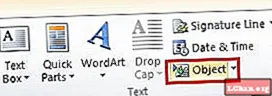Contenuto
- Parte 1. Modo semplice per modificare la password dell'account Microsoft quando si blocca il computer
- Parte 2. Modi gratuiti per modificare la password dell'account Microsoft quando è possibile accedere al computer
- 1. Utilizzo delle impostazioni dell'account utente
- 2. Modificare la password dell'account Microsoft in linea
- Parte 3: domande frequenti sulla password dell'account Microsoft
- Parole finali
-Un utente della community Microsoft
In realtà, il modo convenzionale con cui Paul ha menzionato in precedenza a volte non consente di modificare la password dell'account Microsoft. Forse, potresti aver accesso al tuo account da un nuovo dispositivo o posizione che potrebbe aver interrotto la tua azione di modifica della password dell'account Microsoft. Ma non preoccuparti più! Ci sono due scenari di seguito.
- Parte 1. Modo semplice per modificare la password dell'account Microsoft quando si blocca il computer
- Parte 2. Modi gratuiti per modificare la password dell'account Microsoft quando è possibile accedere al computer
- Parte 3. Domande frequenti sulla password dell'account Microsoft
Parte 1. Modo semplice per modificare la password dell'account Microsoft quando si blocca il computer
Quando sei bloccato fuori dal tuo account Microsoft sul tuo computer Windows, l'unico modo per cambiare la password dell'account Microsoft è cercare l'aiuto di uno strumento estremamente potente come PassFab 4WinKey.Con l'aiuto di questo strumento di recupero della password tutto in uno, non hai solo il potere di reimpostare o rimuovere qualsiasi tipo di password di accesso, sia che si tratti di account Microsoft o di account amministratore. Inoltre, puoi facilmente modificare la password dell'account Microsoft senza nemmeno accedere al tuo account Microsoft. Come? Bene, ecco il tutorial dettagliato su come cambiare la password del tuo account Microsoft utilizzando PassFab 4WinKey.
Passaggio 1: scaricalo e installalo sul tuo PC o Mac. Nel frattempo, collega un'unità flash "USB" vuota al tuo PC per masterizzarla su un supporto di avvio. Avvia il programma e seleziona l'opzione "Unità flash USB". Tocca "Masterizza" in seguito. Al termine del processo, espelli ora l'unità USB avviabile.

Passaggio 2: ora, collega l'USB avviabile al computer bloccato e riavvialo. Assicurati di premere il pulsante "Esc" o "F12" durante la prima schermata di avvio per avviare la schermata "Menu di avvio". Quindi, attiva "Unità USB" nella sezione "Dispositivi rimovibili" per configurarlo come primo supporto di avvio.

Passaggio 3: PassFab 4WinKey verrà ora avviato. Optare per l'operazione desiderata, ad esempio "Reimposta la password" e premere il pulsante "Avanti".

Passaggio 4: Successivamente, contrassegnare il rispettivo account Microsoft e quindi è possibile impostare una nuova password utilizzando il campo "Nuova password" seguito da "Avanti". In un breve lasso di tempo, la password dell'account Microsoft viene modificata.

Ecco un video tutorial che ti aiuta a capire come reimpostare la password di Microsoft:
Leggi anche: 3 modi per reimpostare la password dell'amministratoreParte 2. Modi gratuiti per modificare la password dell'account Microsoft quando è possibile accedere al computer
1. Utilizzo delle impostazioni dell'account utente
Un altro modo per cambiare la password dell'account Microsoft è quando puoi accedere al tuo computer utilizzando la sezione degli account utente di Windows 10. Ecco cosa devi fare.
Passaggio 1: avvia Impostazioni premendo la combinazione di tasti "Windows + I" sulla tastiera. Quindi, seleziona l'opzione "Account" dalla schermata che appare.

Passaggio 2: Ora, accedi alle "Opzioni di accesso" e premi il pulsante "Modifica" disponibile nella sezione "Password". Potrebbe essere necessario reinserire la password corrente per confermare le azioni.

Passaggio 3: dalla schermata seguente, sarai in grado di modificare la password del tuo account Microsoft. Semplicemente, inserisci la vecchia password e poi digita la nuova password che desideri. Conferma e sei a posto.
2. Modificare la password dell'account Microsoft in linea
Nel caso in cui il metodo sopra menzionato non fosse in grado di soddisfare le tue esigenze, questo ti aiuterà di sicuro. Ecco il tutorial su come modificare la password del tuo account Microsoft online, ma prima assicurati di avere una connessione Internet attiva prima di proseguire.
Passaggio 1: visita https://login.live.com/ e inserisci l'e-mail del tuo account Microsoft seguito da "Invio".

Quindi, fai clic sul link "Password dimenticata" di seguito e premi "Avanti" nella schermata che appare poiché vedrai che il nome utente dell'account Microsoft è già compilato.

Ora devi attivare le opzioni di ripristino. Seleziona l'indirizzo email di recupero e reinseriscilo nel rispettivo campo per ricevere il codice di sicurezza. Successivamente premi "Invia codice".

Successivamente, è necessario recuperare il codice di sicurezza accedendo al rispettivo indirizzo e-mail di recupero e incollandolo nell'interfaccia di reimpostazione della password dell'account Microsoft. Una volta terminato, tocca "Avanti".

Infine, verrai reindirizzato a una nuova schermata in cui dovrai inserire una nuova password per il tuo account Microsoft. Conferma le tue azioni e il gioco è fatto.
Parte 3: domande frequenti sulla password dell'account Microsoft
Q1: qual è la password del mio account Microsoft?
La password dell'account Microsoft è una stringa di numeri e caratteri che hai inserito quando hai creato il tuo account Microsoft e puoi usarla per accedere a Microsoft, Skype, Hotmail e Outlook.
D2: Quale indirizzo email e password posso utilizzare come predefiniti quando ho dimenticato la password?
Non ci sono e-mail o password predefinite da recuperare quando hai dimenticato la password dell'account Microsoft. Se desideri ripristinare il tuo account, devi reimpostare la password utilizzando l'indirizzo e-mail o il numero di telefono associato al tuo account Microsoft.
D3: Come faccio a scoprire il nome e la password del mio account Microsoft?
Puoi trovare il nome e la password del tuo account Microsoft su questa pagina Web Microsoft, quindi utilizzare il tuo indirizzo e-mail o numero di telefono per ricevere il codice di sicurezza e sei a posto.
Parole finali
Con tali informazioni riservate su come modificare la password dell'account Microsoft, ora riteniamo che tu abbia cambiato con successo la password del tuo account Microsoft. Ci auguriamo che il nostro post vi piaccia e vi saremmo grati se lasciate il vostro feedback nei commenti qui sotto.